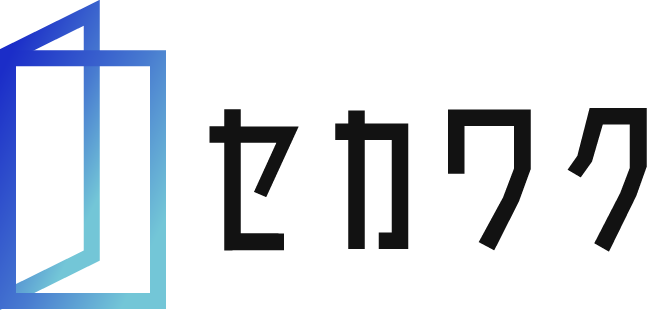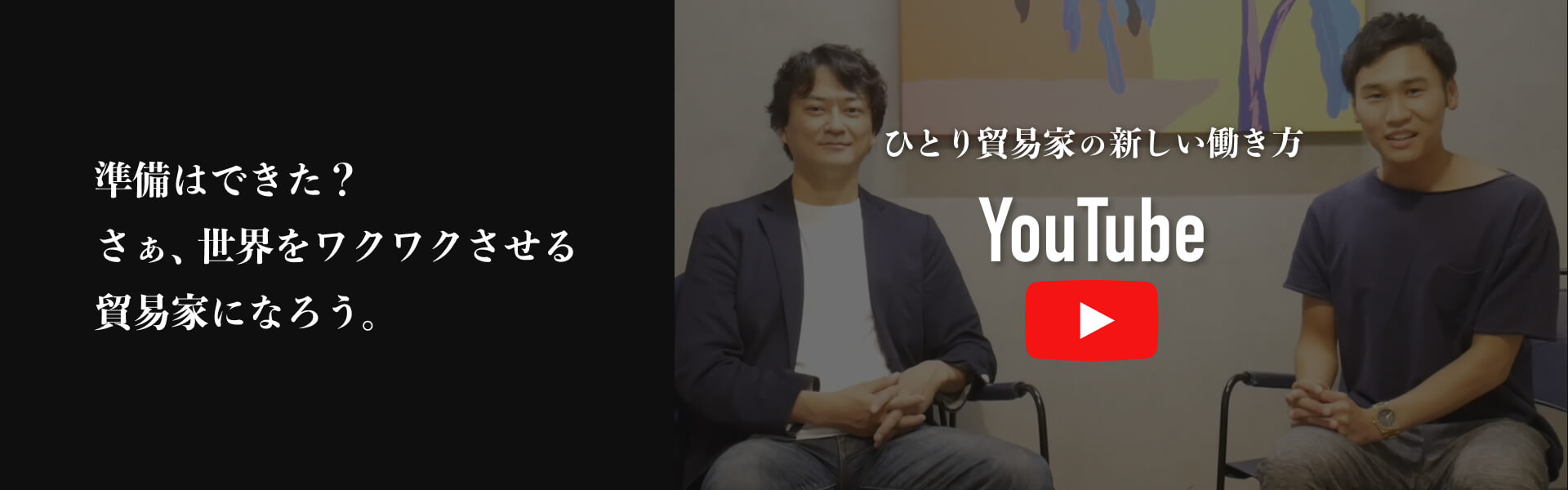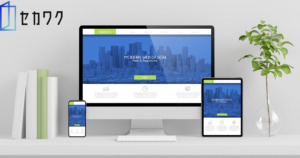Facebook広告を使用して事前集客をしよう!

クラファンの広告ですが、最近は個人での集客が必須になってきています。
実際にプラットフォームに依存しているだけだと、なかなか支援数を伸ばすことが難しくなってきました。
そこで、事前集客の方法の1つとして、SNSのFacebookを使用した、「Facebook広告」を使うのが大変オススメです。

今回はこのFacebook広告について、ご紹介致しましょう。
Facebook広告について
Facebook広告という名前なのですが、
・Facebook
・Instagram
の2箇所に広告を出すことが出来ます。
Instagramも今はFacebookのグループ会社なので、Facebook広告を出すと両方に広告が出せるという仕組みです。
このFacebook広告ですが、実際のところ、手順が面倒で覚えるのが大変手間がかかります。
ということで、今回はそんな難しいFacebook広告のやり方を簡単にできるように解説していきます。
正直なところ、Facebook広告のヘルプページを見ても、よくわかりません。
まずはアカウントを用意しよう
Facebook広告をするためにはいくつかのアカウントを作る必要があります。
まずは、Facebookを使うということで、Facebookのアカウントを作りましょう。
Facebookのアカウントが用意できたら、次にビジネスマネージャというサイトで、ビジネスマネージャのアカウントを作成します。
Facebook広告はこのビジネスマネージャを使用して広告のデータが分析できるようになっています。
そして、広告を管理するための、広告アカウントが必要になります。
・ビジネス設定 → 広告アカウントから作成可能
・追加から広告アカウントを作成
という流れで設定ができます。
整理すると、ここまでで
・Facebookアカウント
・ビジネスマネージャアカウント
・広告マネージャアカウント
の3つが必要になります。
Facebookページとインスタのアカウントを作ろう
更に、まだまだアカウントを作っておく必要があります。
次にFacebookページという、ページを作成します。
Facebookページとは企業など用のFacebookのページという感じです。
普通のFacebookアカウントと違うのは、企業の住所や企業の電話番号など、様々な企業情報が入力できる点です。
Facebook版ホームページと言ったイメージです。
これを用意することで、広告を出した際に、「どこがこの広告を出しているのか?」がわかります。
ほとんどの人が、どこが出している広告なのかなんて気にしないと思いますが、Facebookの投稿のタイムラインに広告が表示されるので、その時に「これは誰の広告か」とわかるようにFacebookページが必要になります。
・ビジネス設定 → ページ
・追加からページを作成
という流れで設定できます。
同じように、Facebook広告はインスタにも出稿されるので、インスタのアカウントと紐付ける必要があります。
そのため、インスタのアカウントも用意しましょう。
広告アカウントにFacebookページやインスタアカウントを紐づけよう


広告を管理するのが広告アカウントになります。
そこで、使用する広告アカウントにFacebookページとインスタアカウントを紐付けます。
なぜそんな事をするのかというと、広告アカウントごとに管理することで管理しやすくなるからです。
例えば、個人の発信用の広告アカウント(①とします)と、クラファン用の広告を出稿する広告アカウント(②とします)があります。
アカウント①では、個人の発信なので、渡辺のFacebookページと渡辺のインスタアカウントが紐付いています。
一方のアカウント②では、クラファンの集客なので、会社のFacebookページと会社のインスタアカウントが紐付いています。
これで少しはわかりやすいのではないでしょうか?
出稿する広告のアカウントにより、紐付けるFacebookページやインスタアカウントを変えることで管理しやすく、広告を見る方もどういう広告なのかがわかりやすくなります。
そのため、広告アカウントにFacebookページと、インスタアカウントを紐付けるようにします。
・ビジネス設定 → Instagramアカウント
・持っているInstagramアカウントを追加
・アセットを追加から操作したい広告マネージャを選択する
このような流れで設定を進めましょう。
ピクセルを作ろう
ピクセルというのは、HPに埋め込む、Facebookのタグになります。
このピクセルタグを埋め込むことで、閲覧者の動きをFacebookが把握することが出来ます。
・ビジネス設定からピクセルを選択
・追加からピクセルを作成
という流れで設定できます。
ピクセル名は広告に関連するものがいいと思います。
例えば、Macを販売するなら、ピクセル名は「Mac」に設定するといったイメージです。
ピクセルも、どの広告マネージャで使うのかをアセット追加で関連付けましょう。
イベントマネージャのデータソースでピクセルに関する情報を見ることが出来ます。
ピクセルにはピクセルごとに”002″、”001″のような番号がついているので、(実際はもっと長い数値ですが)それをHPのHEADタグに記入します。
そして、そのピクセルに対して、次に解説するイベントを設定して、確認したい閲覧者の行動を計測することが出来るようになります。
イベントを作ろう
アカウント準備ができたら次にイベントの設定をしていきます。
イベントの設定とは、
・商品をカートに追加してもらいたい
・LINEに登録してもらいたい
・ページにアクセスしてもらいたい
など、広告を出す目的を設定することです。
クラファンの事前集客では、LINEやメールに登録してもらうことが目標となります。
そのため、登録完了が目標になります。
Facebookのイベント設定で登録完了というのがあるのですが、オススメなのは、カスタムコンバージョンという自分でゴールを決める方法です。
自分でカスタムコンバージョンを組むことで、LINEとメルマガの登録の合算のコンバージョンを出せます。
そうすることで、登録者の精度を高めた情報をFacebook広告に教えることが出来ます。
そのためには、
・オリジナルのメール登録完了画面
・LINEの遷移画面
を用意します。
通常メールスタンドは自由に登録完了画面を設定できるので、オリジナルの登録完了画面に設定することで、コンバージョンが正確に測れるようになります。
LINEは登録完了画面がないので、登録遷移画面を用意することで、一応LINEのボタンを押したことを測定することが出来ます。
そして、イベントとして、この2つの画面を設定することにより、閲覧者がこの画面にたどり着くと、Facebookは、コンバージョン完了という認識になります。
そのため、そのページに辿り着いた人に近い人に広告を優先して配信してくれることになります。
結果、登録しやすい人に対して広告を配信してくれるようになるという仕組みです。
これがイベントを作る流れです。
・イベントマネージャのカスタムコンバージョンを設定
・カスタムコンバージョンを作成、を選択
・データソースから関連付けたいピクセルを選択
・ルールにはLINEやメルマガの登録完了ページのURLに含まれる文字を入力
※例:LINE登録ページ https://sekawaku.com/linetouroku/ → 「line」を含むページなので、ルールに「line」を追加
入力したら作成で登録完了となります。
ドメイン認証をしよう
iOS14から、広告の配信に許可がいるようです。
Facebookがドメイン認証を必須としておりませんので、ドメイン認証を行います。
ドメイン認証というのは、広告に出したいサイトが安全だと証明するようなイメージで考えてください。
では、具体的に何をするのかと言うと、サイトにデータをアップします。
たったそれだけです。
・認証したいドメインを入力
ドメインとは、「〇〇.com」のような部分です。
認証方法は3つありますが、今回はオススメの方法を解説しましょう。
・1の部分の青いリンクからファイルをダウンロード
・FTPソフトを利用して、ダンロードしたファイルをアップします
・アップ後、3に記載されているURLをクリック
・文字だけのページに飛ぶことができれば設定完了
・ドメインを認証、を押して認証を完了します。
イベントの優先順位を設定しよう
ドメイン認証をしたら次に、そのドメインで行うイベントの優先順位を設定します。
iOSの変更に伴い、追跡できるイベントが1つだけになるそうです。
そのため、自分が測定したいイベントの優先順位を一番高くする必要があります。
・合算イベント測定から設定を選択
・カスタムコンバージョンに戻り、イベント設定をしたいカスタムコンバージョンを開き上記の設定を選択
・カスタムコンバージョンを使用したいドメインのイベントを管理から、イベントを追加する
・イベントを追加したらカスタムコンバージョンを選択し、関連付けたいカスタムコンバージョンを選択
※複数のイベントがある場合、左の丸の部分で上下の位置の変更ができます
・上が最優先のイベントになるので、測定したいイベントを一番上に持ってくる
これで設定が完了となります。
広告を作ろう
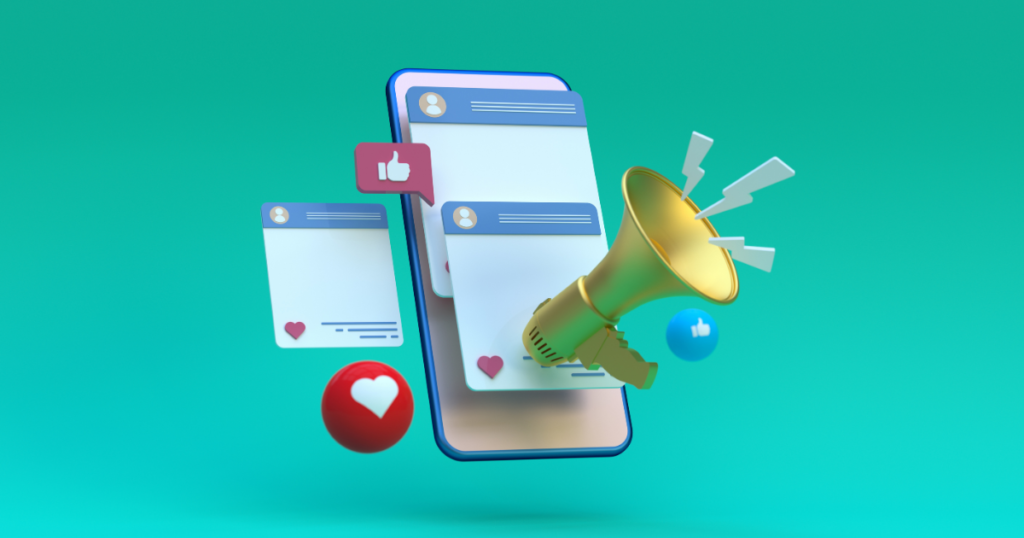
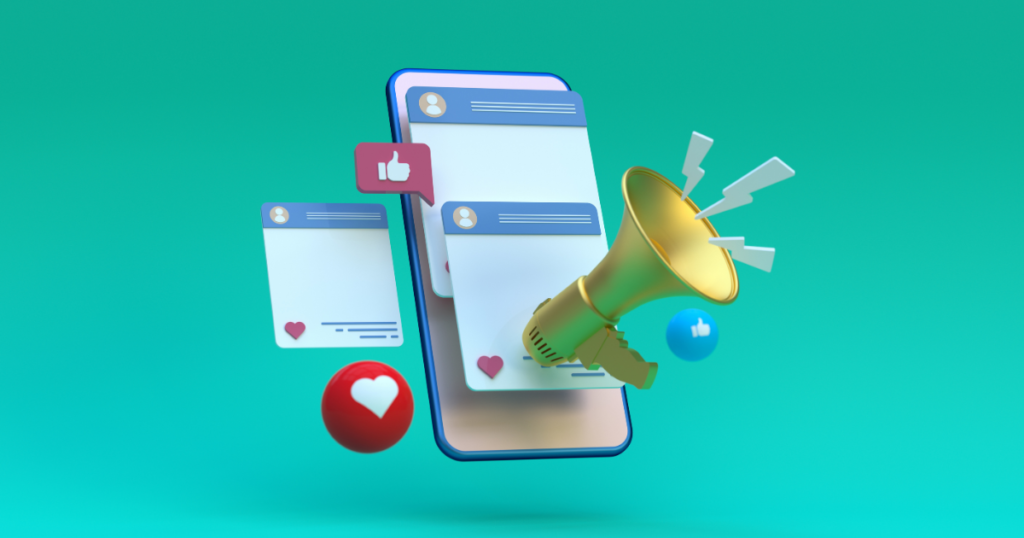
広告を作る場合、3つのグループがあります。
・キャンペーン
・広告セット
・広告
になります。
1つずつ解説していきますね。
キャンペーン
キャンペーンは主に、
・目的
・予算
を決めていきます。
目的というのは、「トラフィックを集める」とか「認知を広げる」といった広告を出す目的です。
事前集客の場合は、LINE登録などのコンバージョンを目的にします。
予算は「1日にいくら」や、期間が決まっているのであれば「通算でいくら」といった形で予算を決めることが出来ます。
広告セット
広告セットでは主に、
・ピクセル
・期間
・オーディエンス
を決めていきます。
まずは使用したいピクセルを選択します。
ピクセルを選択することで、計測したいイベントを測定することが出来るようになります。
ここでは、LINEやメールの登録完了ページアクセス数を計測するカスタムコンバージョンを設定することで、登録完了数を測定できるようになります。
期間は終了日を決めている場合に設定していきます。
特に決まっていなければ設定は不要です。
開始日は過去の日付になっていると開始できないので、20分後くらいに設定しておきましょう。
オーディエンスは広告を出したい人の条件を選択してきます。
年齢、性別、興味があるものなど設定できるので、自分の商品にあった条件を選択していきます。
広告について
広告では実際に消費者が見ることになる、
・画像
・メインテキスト
・広告本文
などを決めていきます。
画像サイズのオススメは、「1080px x 1080px」です。
インスタにも掲載されることを考えると、インスタと同じ正方形がオススメになります。
横長などでも出向できないわけではありませんが、なるべく正方形の方がいいです。
メインテキストは広告の見出しになります。
見る人が興味を持つようなキャッチコピーを考えましょう。
広告本文は広告に興味を持った人が詳細をチェックしたい場合に見ることが出来ます。
とはいえ、あまり見られている印象もないので、もし伝えたいベネフィットがあればこの本文に書いておくような形で大丈夫だと思います。
これで大まかにですが、Facebook広告の設定になります。
最初は作るアカウントが多く、ピクセルや、コンバージョンといった見慣れない言葉ばかりで苦戦するかと思います。
しかし、Facebook広告を使いこなせるようになると、事前集客が簡単にできるようになります。
事前集客ができるとどうなるかと言うと、クラファンのプロジェクトがスタートしたのと同時に、商品に興味がある人のアクセスを一気に拡散することが出来ます。
このため、非常に良いスタートダッシュを切ることが出来ます。
クラファンは初速がかなり重要です。
逆に言えば、初速を出すことができれば、かなりの支援を期待できます。



是非ともFacebook広告を覚えて、クラファン物販で成果をあげていきましょう。